
senin MacBook şarj cihazı takılı bile% 80 sıkışmış mı? Apple'ın pil tasarrufu özelliği sorumlu olduğu “Optimize Pil Şarj”. İşte tam MacBook'unuzu şarj etmek nasıl.
Neden My Mac Tam Şarj değil?
Apple'ın MacOS 2020 yılının Haziran ayında Catalina 10.15.5 güncelleme esinlenerek Mac için yeni bir pil Sağlık Yönetimi özelliğini tanıttı Optimize Pil iPhone'da özelliği Şarj Ancak biraz farklı uygulamaya.
Bir lityum-iyon pil% 100'e şarj edilmesi ve% 100 her zaman kalmak için iyi değil çünkü Apple yeni bir özellik tanıttı. Eğer sizsiniz,% 80 sıkışmış, yeni enerji tasarrufu özelliği, kullanım deseni okudu o vasıta, sadece 80% cihazınızın pilini şarj ve sonra bekledi. Bu küçük çimdik pil yaşlanma sürecini artırmaya yardımcı olur.
İle MacOS Big Sur bırakın Apple Şarj bu özelliği optimize Pil yeniden adlandırılmış ve yeni bir Apple Silikon bazlı MacBook satın zaman varsayılan olarak etkin oluyor.
Bu özelliği sevmiyorum ve isterseniz -sen iki seçeneğiniz vardır (eğer dışarı kafa acele olduğunuzda) Mac hep bir süredir% 100 -veya sadece bir kez şarj etmek.
Tamamen Menu Bar dan Masraf'a Çabuk Kuvvet MacBook
% 100'e kadar şarj etmek için Mac zorlamak için hızlı yolu menü çubuğunda kendisinde pil seçeneği kullanmaktır.
Ekranın sağ üst köşesinden Pil simgesini tıklayın ve “Şarj Tam Now” seçeneğini seçin. Bunu görmezseniz menü çubuğundan pil simgesini tıklarken, Seçenek tuşunu basılı tutun.
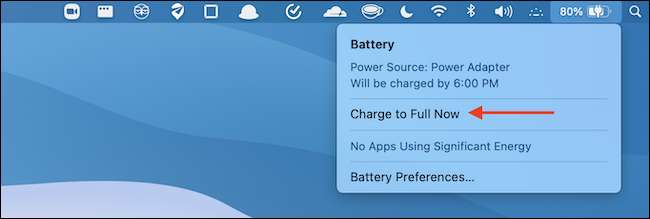
MacBook artık şarj başlayacak ve tam şarj kadar pil menüsü tahmini süresini gösterecektir.
Geçici veya kalıcı olarak devre dışı bırak Optimize Pil Şarj
Eğer geçici veya kalıcı olarak şarj devre dışı Optimize Pil isterseniz, bunu yapmak oldukça kolaydır. Bir Intel tabanlı Mac üzerinde MacOS Catalina kullanıyorsanız, bizim kılavuzuna başvurun özelliği devre dışı bırakmak için adımlar için Pil Sağlığı Yönetimi .
İLGİLİ: Mac Kapalı Pil Sağlık Yönetimi çevirin nasıl
Eğer kullanıyorsanız Elma Silikon MacBook ya Intel MacBook MacOS Big Sur çalışan, bir gün için özelliği Şarj veya kalıcı Optimize Pil devre dışı bırakabilir.
Başlamak için ekranın sol üst köşesindeki Apple simgesini tıklayıp “Sistem Tercihleri”.

Sistem Tercihleri'nde, “Pil” bölümüne gidin.
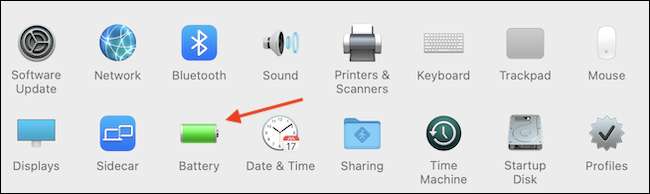
Kenar çubuğunda, “Pil,” ı ardından da “Optimize Pil Şarj” seçeneğinin işaretini kaldırın.
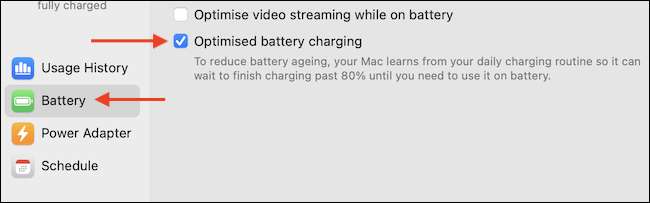
Bir gün olsun özelliğini devre dışı bırakmak istiyorsanız, tıklayın “Yarının kadar Kapatma.” tamamen devre dışı bırakmak için, “Kapalı konumuna getirin.” seçeneğini
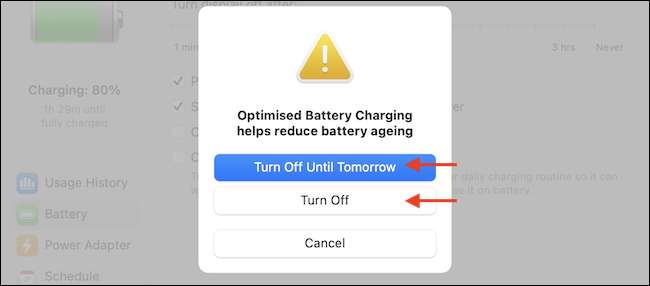
Optimize Pil Şarj özelliği artık devre dışı bırakılacak. MacBook% 100'e şarj başlayacaktır.
güvenle Sistem Tercihleri çıkmak için şimdi sol üst köşedeki kırmızı “Kapat” düğmesini tıklayabilirsiniz.
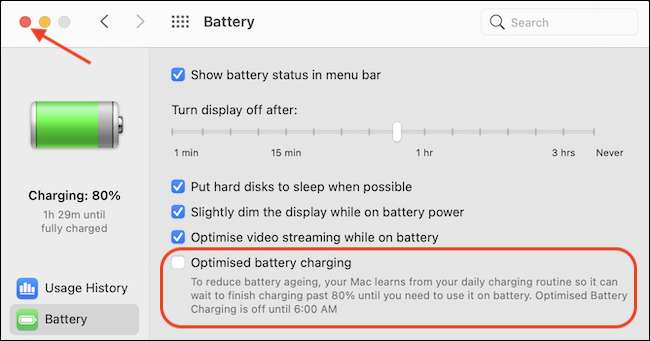
Fikrinizi değiştirip, Apple'ın otomatik pil yönetim sırtını dön Sistem Tercihleri & gt tekrar istiyorsanız; Pil, kenar çubuğunda “Pil” seçin ve sonra yanında bir onay işareti koyun “Optimize Pil Şarj.” İyi şanlar!






